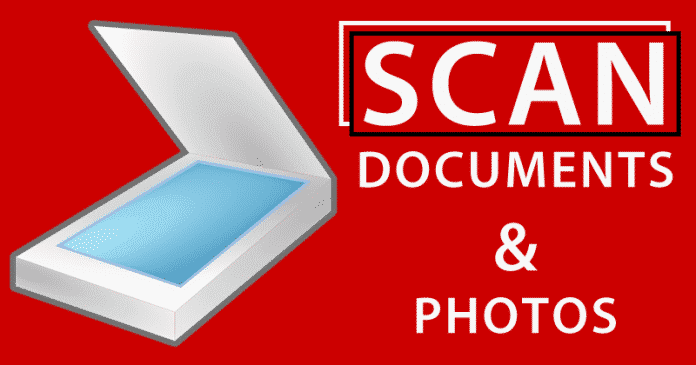
إذا كنت تستخدم ملفات Windows 10 ، لديك عدة طرق لمسح مستند أو صورة ضوئيًا. يمكنك إما استخدام جهاز الكمبيوتر أو الهاتف المحمول الخاص بك لمسح المستندات أو بطاقات العمل أو الصور.
قد يعتقد الكثيرون ، من يحتاج إلى مسح الأشياء في هذا العصر الرقمي؟ ولكن ، في الواقع ، هناك العديد من الظروف التي لا يزال الورق يستخدم فيها بشكل افتراضي. على سبيل المثال ، لا تزال الإيصالات المصرفية والوثائق الحكومية وما إلى ذلك تُعالج بالأوراق.
لذلك ، في بعض الأحيان ، قد تحتاج إلى مسح المستندات ضوئيًا باستخدام ماسح ضوئي على جهازك Windows الحاسوب. تتمتع الطابعات الرقمية بوظيفة الماسح الضوئي التي تسمح لنا برقمنة أي مستند بسرعة وسهولة ، وللقيام بذلك ، فإن أول شيء يتعين علينا القيام به هو توصيل الكمبيوتر بالماسح الضوئي أو الطابعة من خلال الكابل الذي سنوفره له.
مسح المستندات والصور على الكمبيوتر
بعد ذلك ، الشيء الثاني هو أن كل طابعة أو ماسح ضوئي به قرص يحتوي على البرامج اللازمة لإدارة وظائفها ، لذلك سنضطر إلى المضي قدما في تثبيته على الكمبيوتر.
بمجرد قيامنا بالأشياء المذكورة أعلاه ، يمكننا الآن تشغيل الأداة ، وتحديد وظيفة المسح الضوئي ، ثم وضع المستند أو الصور التي نريد مسحها ضوئيًا في الماسح أو الطابعة.
في كل جلسة ، سنتمكن من مسح إحدى أوراق المستندات ضوئيًا ، ولكن إذا كانت مكونة من عدة أوراق ، فكل ما علينا فعله ببساطة هو تكرار نفس العملية لكل ورقة من أوراق المستندات.
من البرنامج نفسه ، يمكننا الإشارة إلى المسار الذي نريد حفظ المستند الممسوح ضوئيًا فيه ، بالإضافة إلى تنسيقه ، بينما عادةً ما يكون التنسيق الافتراضي الذي يمكننا العثور عليه هو PDF أو تنسيق الصورة مثل JPG.
بهذه الطريقة ، يمكننا إرسالها ، ويمكن لأي شخص فتحها بسهولة دون مساعدة من أي أداة محددة.
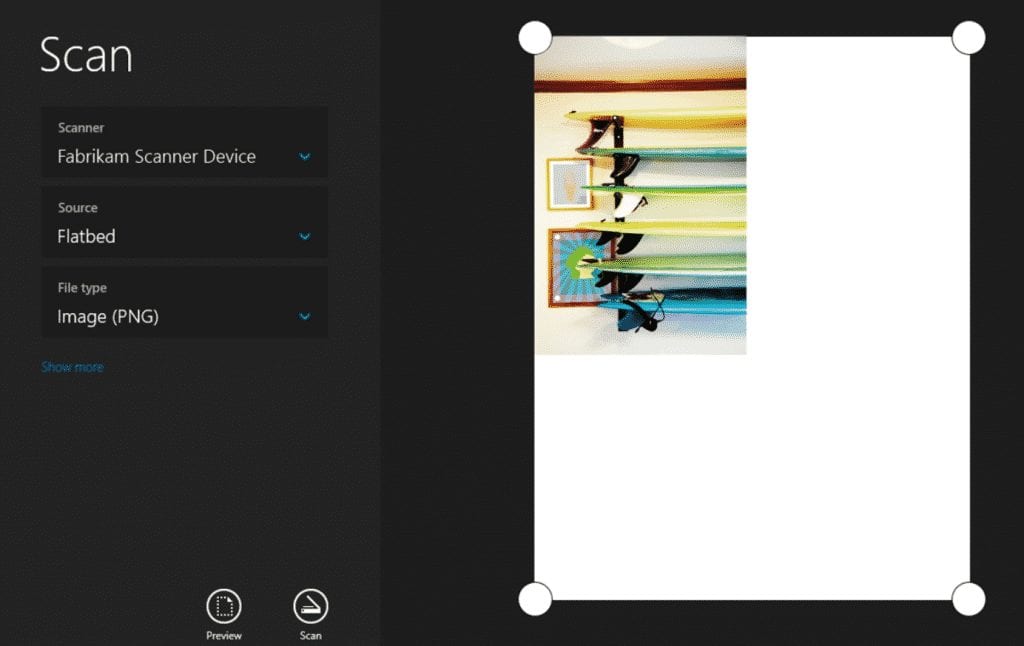
علاوة على ذلك ، إذا كنت Windows 10 مستخدمين ، دعني أخبرك أن Microsoft نفسها تقدم تطبيقاً ، Scanner ، يمكننا بواسطته قم بمسح المستندات والصور ضوئيًا على جهاز الكمبيوتر الخاص بنا دون مساعدة من أي تطبيق أو برنامج تابع لجهة خارجية.
بينما إذا لم يكن لدينا Windows 10 تطبيق الماسح الضوئي مثبتًا على النظام ، يمكننا الحصول عليه من متجر مايكروسوفت، وهو متاح مجانًا بالكامل.
وليس ذلك فحسب ، فحتى التطبيق سهل الاستخدام لدرجة أنه لا يكاد يحتوي على أي خيارات للتهيئة. علاوة على ذلك ، يسمح لنا أيضًا بالاختيار من بين العديد من تنسيقات الملفات لتصدير مستنداتنا الممسوحة ضوئيًا.
امسح المستندات والصور ضوئيًا باستخدام هاتف ذكي
ومع ذلك ، إذا لم يكن لدينا ماسح ضوئي أو طابعة بهذه الوظيفة ، فيمكننا مسح مستند أو صورة ضوئيًا بسرعة باستخدام هاتفنا الذكي. بهذه الطريقة ، سيكون لدينا مستند أو فاتورة أو صورة أو أي شيء آخر تنسيق رقمي في غضون لحظات قليلة.
أول شيء يتعين علينا القيام به هو فتح تطبيق Google Drive على موقعنا smartphones.
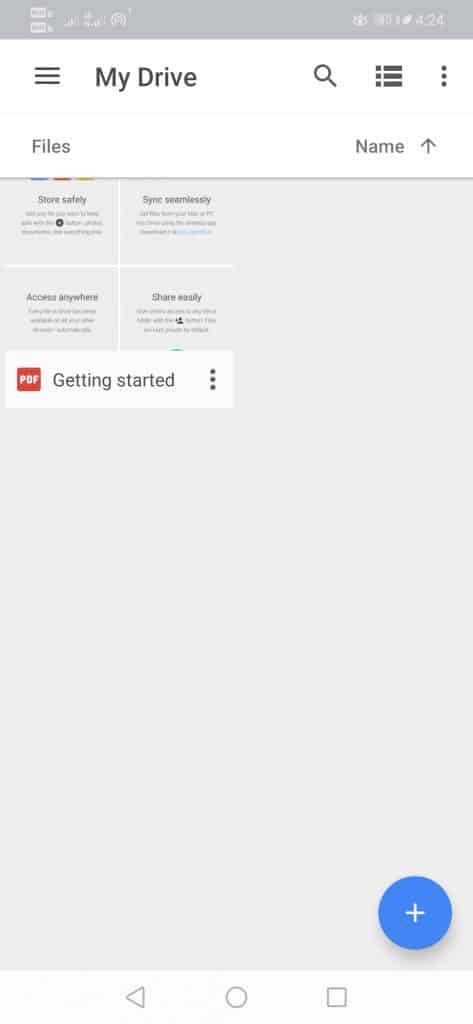
ثم ببساطة ، علينا أن نلمس رمز “+“الموجود في الجزء الأيمن السفلي من الشاشة ، ومن ثم يتعين علينا تحديد خيار” Scan “. الآن سنرى سيتم فتح تطبيق كاميرا الهاتف الذكي ، وبعد ذلك سيركز ببساطة على المستند أو الفاتورة أو الصورة التي نريد مسحها ضوئيًا لالتقاطها.

بعد الخطوة أعلاه ، انقر فوق “زر التجزئة” الذي يظهر في الزاوية اليمنى السفلية لتأكيد الصورة. وبعد ذلك ستعرض ببساطة إمكانية إجراء العديد من التعديلات على المستند.
في هذه الحالة ، سنكون قادرين على تدوير الصفحة وتغيير الاسم وتحسين الصورة وحجم الورقة والاتجاه وجودة الصورة وحتى حذفها.
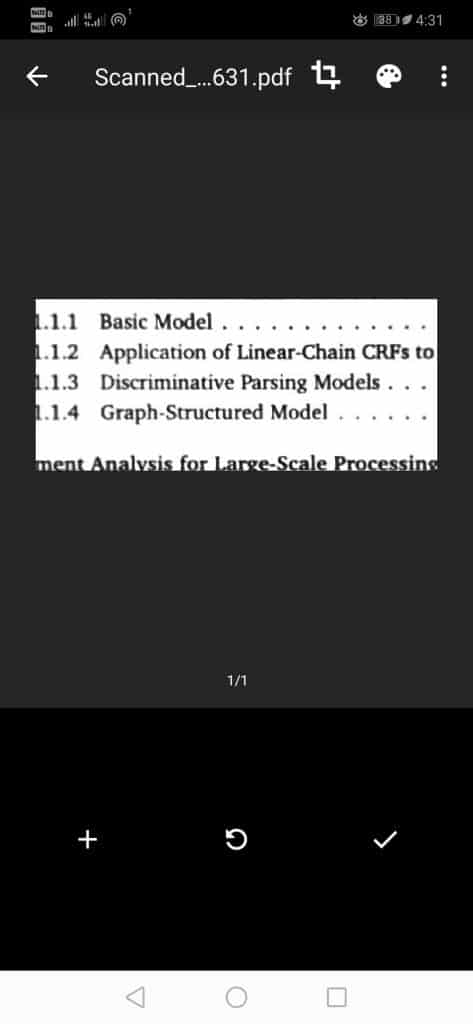
بعد الخطوة أعلاه ، اختر ملف حساب جوجل في المكان الذي تريد تخزينه فيه جوجل درايف ، وبعد ذلك سيتم حفظ المستند تلقائيًا.
في غضون لحظات قليلة ، سيكون لدينا المستند أو الصورة في شكل رقمي وجاهز لإرسالها أو مشاركتها مع من نريد.

هذا كل شيء الآن لقد انتهيت. هذه هي الطريقة التي يمكنك بها مسح مستند ضوئيًا باستخدام هاتفك الذكي.
حسنا، ماذا تعتقد بشأن هذا؟ شارك جميع آرائك وأفكارك في قسم التعليقات أدناه. وإذا أعجبك هذا المنشور ، فلا تنس مشاركة هذا المنشور مع أصدقائك وعائلتك.
